SpotlightでIllustrator(9~)AIファイルを検索対象に
スポンサードリンク
Illustrator 9 以降の AI ファイルは、内部的には2重構造になっていて、特別な保存の仕方をしない限り、Illustrator 以外から見ると、PDF ファイルとして取り扱えるようになっています。
Illustrator AI ファイルは、そのままでは、Spotlight では検索されませんが、AI ファイルの拡張子を PDF と変更すると、Spotlight で Illustrator ファイル内の文字が検索できます。つまり、Mac OS X 10.4 デフォルト設定では、AI ファイルが検索対象になっていないということなのです。Apple が用意した仕組みに、Adobe が乗らなかったようです。Adobe はいけずです。
さて、
Spotlight インポータのプログラミングガイド:Spotlight インポータのトラブルシューティング [tuvix.apple.com]
GUCHI#200511062 [cherrylain.que.ne.jp]
に、Spotlight の設定やコマンドラインによる操作が書いています。
これによると、
/System/Library/Spotlight/PDF.mdimporter/Contents/info.plist
を書き換えればいいと言うことがわかります。
~~~
※以下の操作は、システムの設定を書き換えますので、充分注意して作業してください(認証が入る操作がそれに該当します)。Windows でいうところの、レジストリ書き換え並の注意です。
まず、Spotlignt の検索対象かどうか確認してみましょう。もう対象になっていれば、変更する必要はないので。
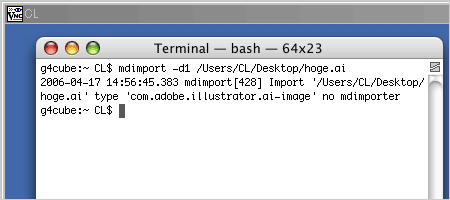
▲Spotlightの対象外だそうです
'com.adobe.illustrator.ai-image' を検索対象とする Spotlight インポータはない! と、おこられました。
つぎに、'com.adobe.illustrator.ai-image' を、PDF 用の Spotlight インポータで検索できるように、/System/Library/Spotlight/PDF.mdimporter/Contents/info.plist を変更します。
Finder 的に言うと、システム:ライブラリ:Spotlight:PDF.mdimporter パッケージの中に入っていますから、パッケージを開きます。
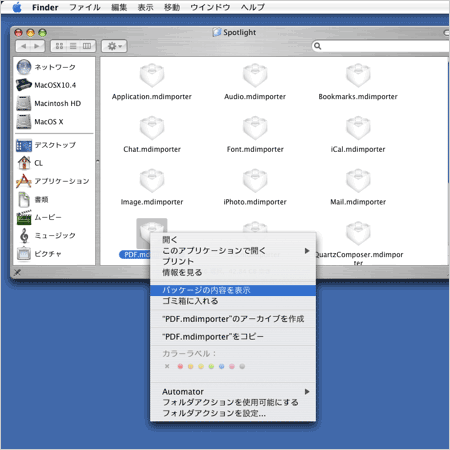
▲パッケージを開きます
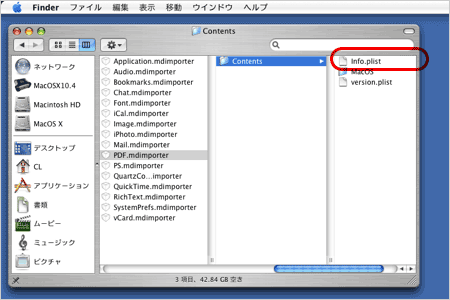
▲赤で囲ったのが書き換えるファイルです
以下のように書き換えましょう。反転部が追加したところです。
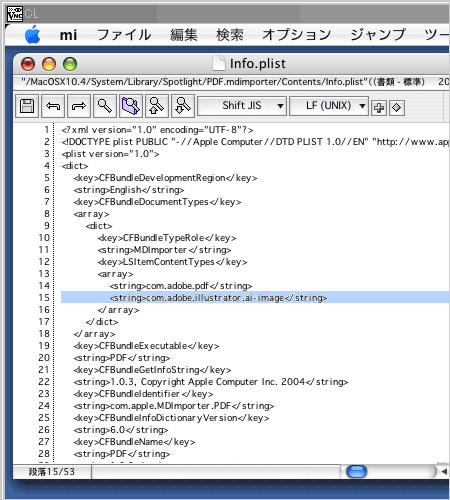
▲info.plist書き換え
書き換えたら、コマンドラインで、以下のように。
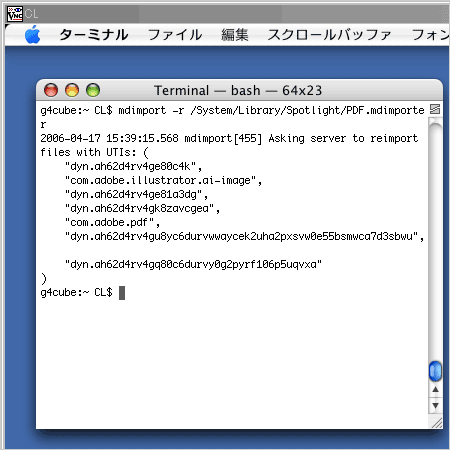
▲AIファイルが検索対象として認識された
これで、Illustrator AI が検索対象に追加されました。
冒頭に入力したコマンドを打ち込んで、Spotlight に検索対象として取り込まれることを確認してください。
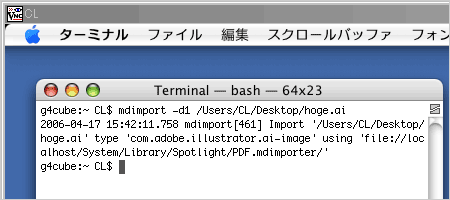
▲AIファイルが検索対象として取り込まれた
~~~
このエントリを読んで思いつきました。
TeLAのウェブログ♪: モリサワ・ステップアップ・セミナー [tela.cocolog-nifty.com]
マックOS新版のセールスポイント:複数の作業が一度にできるマルチタスク機能だって。うそではないが…ウィンドウズなら、NTや95が10年も前に達成していたことだ。
新機能のなかに、ファイル検索プログラムの紹介があった。ワープロ文書や電子メールの中を検索できてすごいんですよー、と。 わたし的には、イラストレータのデータファイルの中の文字列が検索できなければ、意味はない。
最後の質疑応答で、それを検索する方法があるかどうかの質問があった。答えは否…(全聴衆の中で、質問者はひとりだけだった)。
スポンサードリンク
トラックバック(0)
トラックバックURL: http://blog.dtpwiki.jp/MTOS/mt-tb.cgi/1634





![: Amazon.co.jp: プラスティック・メモリーズ 1【完全生産限定版】(イベントチケット優先販売申込券付) [Blu-ray]](/lists/_9/B00VWX66E8.jpg)
![: Amazon.co.jp: プラスティック・メモリーズ 2【完全生産限定版】[Blu-ray]](/lists/_9/B00VWX66K2.jpg)
![: Amazon.co.jp: プラスティック・メモリーズ 3【完全生産限定版】[Blu-ray]](/lists/_9/B00VWX6MV0.jpg)
![: Amazon.co.jp: プラスティック・メモリーズ 4【完全生産限定版】[Blu-ray]](/lists/_9/B00VWX66IO.jpg)
![: Amazon.co.jp: プラスティック・メモリーズ 5【完全生産限定版】[Blu-ray]](/lists/_9/B00VWX6Y0E.jpg)
![: Amazon.co.jp: プラスティック・メモリーズ 6【完全生産限定版】[Blu-ray]](/lists/_9/B00VWX69D6.jpg)



コメントする